Как удалить savefrom net с компьютера
Увы, она обладает недостатками и после установки, как ни парадоксально, появляется вопрос: как удалить savefrom net помощник с компьютера? Постараемся разобраться в данном вопросе.
О самой программе
Данное браузерное дополнение создано с целью скачивания видео или аудио файлов в интернет. При корректной установке на самых популярных платформах (YouTube, VKontakte) появляется дополнительная кнопка для скачивания.
С помощью этой кнопки можно сохранить выбранный аудио или видео файл. Естественно, для работы требуется наличие доступа к глобальной сети Интернет.
Вопрос назначения программы разобран. Самое время перейти к весьма специфическому элементу, под названием «оффлайн установщик». Найти его можно в любой поисковой системе. В списке результатов он оказывается первым. И занимает мало места, из-за чего можно подумать, что это оригинальная программа.
Но, всё-таки разница в размерах файлов имеется. Расширение занимает 1,2 Мб, а вот установочный пакет 8,6 (больше, чем в 6 раз). Можно подумать, что так и должно быть, однако, практика показывает, что всё не так просто. При запуске открывается следующее окно:
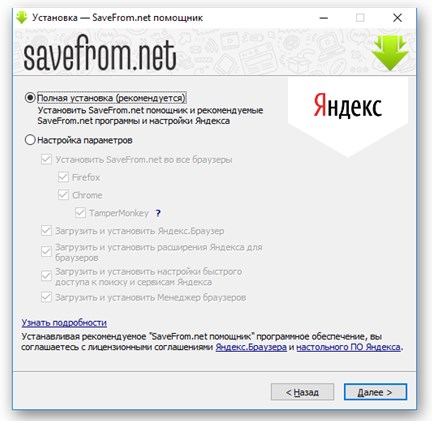
Не сложно заметить, что при полной установке помимо желаемого дополнения ставятся так называемые «легальные троянские кони». Программы, присутствие которых в системе имеет ярко выраженное негативное влияние на её работоспособность. Таковыми являются:
- Расширение Temper Monkey. Сборщик статистики и отображатель реферальных ссылок. Увы, практическое применение Temper Monkey выливается в повышение количества рекламы на сайтах.
- «Элементы Яндекса». Нашумевший и знакомый многим компонент. Включает в себя «менеджер браузеров», «Яндекс. Браузер», настройки поиска и прочее. Полноценно можно использовать только «Яндекс.Браузер», остальное будет только мешать.
Удаление «легальных троянов»
Попытка удалить названные выше программы обречена на провал. Работа стандартными средствами не даст результатов. И если Temper Monkey можно удалить, как обычное расширение, то «Элементы.Яндекса» удаляются только из папки AppData. Данный каталог вовсе является скрытым и системным: без прав администратора изменить в нём что-либо не удастся.
Конечно, найти данные программы можно и в списке. Но удаление их оттуда, без последующей чистки папок и реестра, лишь приведёт к их повторной установке. Прекрасным решением является использование маленькой и бесплатной утилиты «Dust Cleaner».
Она написана энтузиастом и обладает открытым кодом, поэтому постоянно проверяется и дополняется другими пользователями глобальной сети. Зато уничтожает почти весь известный ныне «мусор», хотя и «весит» меньше 2 Мб.
Удаление оригинальной программы
Используя сторонние приложения
Можно сделать это с помощью сторонних программ. Лучше проигнорировать различные приложения, которые целенаправленно удаляют именно это расширение. Вряд ли они выполняют работу корректно. Лучше посмотреть на крупные программы для удаления: CCleaner или IObit Uninstaller. Они обладают отдельным модулем, который и будет использоваться далее (в примере показан CCleaner):
- Запускаем выбранную программу и закрываем браузер.
- Открываем раздел «Сервис».
- Выбираем подпункт «Дополнения браузеров».
- Открываем нужный браузер.
- Находим в списке SaveFrom и кликаем по нему правой кнопкой мыши.
- Выбираем пункт «Удалить» в контекстном меню.
Программное решение удобно тем, что не требует запуска всех браузеров по очереди. Достаточно лишь запустить всего одно приложение. В случае работы программ для просмотра Интернет их потребуется перезапускать для доступа к содержимому (которым плагин и является).
Средства браузера
Способ удобен при удалении расширения только из одного «обозревателя». Для решения задачи требуется:
- Запустить браузер и открыть «Настройки».
- Выбрать «Дополнения» и перейти в раздел «Расширения».
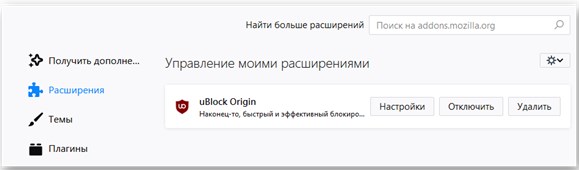
После этого потребуется перезапустить браузер, чтобы процедура завершилась корректно. Такой способ удобен скоростью использования. Но неудобство в том, что действия нужно повторять для каждого интернет-обозревателя по отдельности.
Корректная установка приложения
- Открываем необходимый браузер.
- Переходим в раздел «Дополнения».
- Выбираем «получить дополнения».
- Набираем «SaveFrom» и ждём пока выполнится поиск.
- Нажимаем установить и подтверждаем установку.
В этом случае будет установлен нужный плагин, который и позволит загружать выбранные видеоматериалы или аудио композиции. Установка таким образом обратна удалению.
Расширение деинсталлируется через сторонние приложения и сами браузеры.
Воспользуемся утилитой CCleaner:

Алгоритм для удаления SaveFromNet через CCleaner.

Нажмите «Да» для продолжения.

Правильно завершите работу программы.
Инструкция для деинсталляции приложения с Mac OS:

Алгоритм процедуры для Macbook.
Когда расширение становится ненужным, или в целях обезопасить компьютер от вредоносного кода, обнаруженного в SaveFrom Net, его стоит отключить либо деинсталлировать.
Второй способ предпочтительнее, так как снизит количество брешей в безопасности браузера.
Удаление из Internet Explorer
Сервис больше не поддерживается Internet Explorer, однако если у вас старый компьютер с Windows XP-7 и IE, сделайте следующее.
-
Кликните по иконке шестерёнки правее от адресной строчки, выберите «Настроить надстройки».

Способ вызвать окно для настройки дополнений в приложении.

Помощник больше не поддерживается Internet Explorer.
Удаление из Microsoft Edge
Браузер пришел на замену старому и глючному IE, но популярностью не обзавёлся:
-
Правой кнопкой откройте контекстное меню иконки дополнения правее от адресной строки, кликните «Удалить из Microsoft…».

Интерфейс программы практически не отличается от дизайна Хрома.
Согласитесь с намерениями.
Удаление из Mozilla Firefox
С Firefox аналогично: через контекстное меню помощника вызовите команду удаления, подтвердите действие.

Так процесс выглядит для «Огненной Лисы».
Для Хрома помощник в виде расширения не установить, он ставится как скрипт (посредством Tampermonkey) либо через магазин Opera (при помощи Chameleon).
- В первом случае щёлкните по значку расширения и выберите «Панель управления».
- Возле плагина жмите по значку урны и подтвердите деинсталляцию с компьютера.

Пример удаления пользовательского скрипта из Хрома.
В ситуации, если дополнение ставили из магазина Opera через Chameleon, удалять через контекстное меню.
Мне кто нибудь, ответит. Как удалить закладку SaveFrom, из Firefox.
На фото в левом верхнем углу.
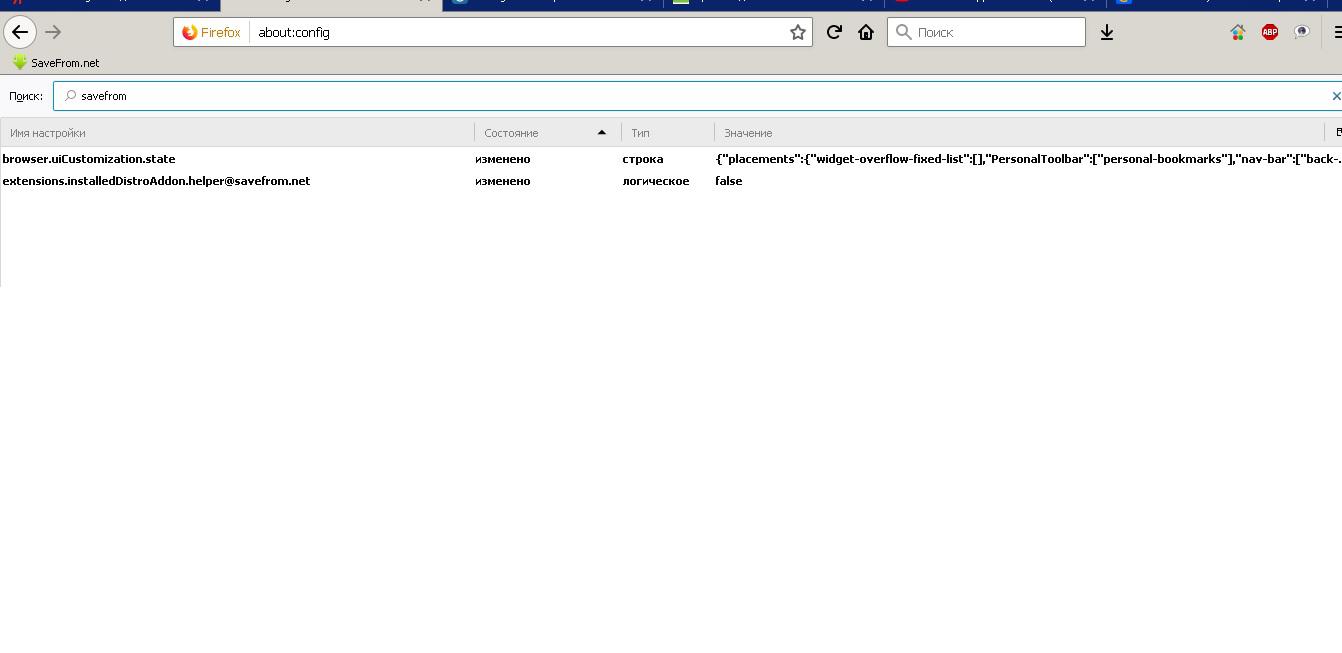
Ответы 23

Заходите в настройки в браузере, затем расширение и темы. Там ищите эту надстройку в списке, справа от названия будет три точки, нажимаете и выбираете "удалить".

Все везде удалено. Осталась только закладка. Удаляю её, но после перезапуска Firefox она появляется снова.

Bect, у меня тоже самое. Никак не могу избавиться

Вот еще фото если 120 строку удаляю, перезагружаю Firefox и она снова на месте. Куда она прописалась не найду.
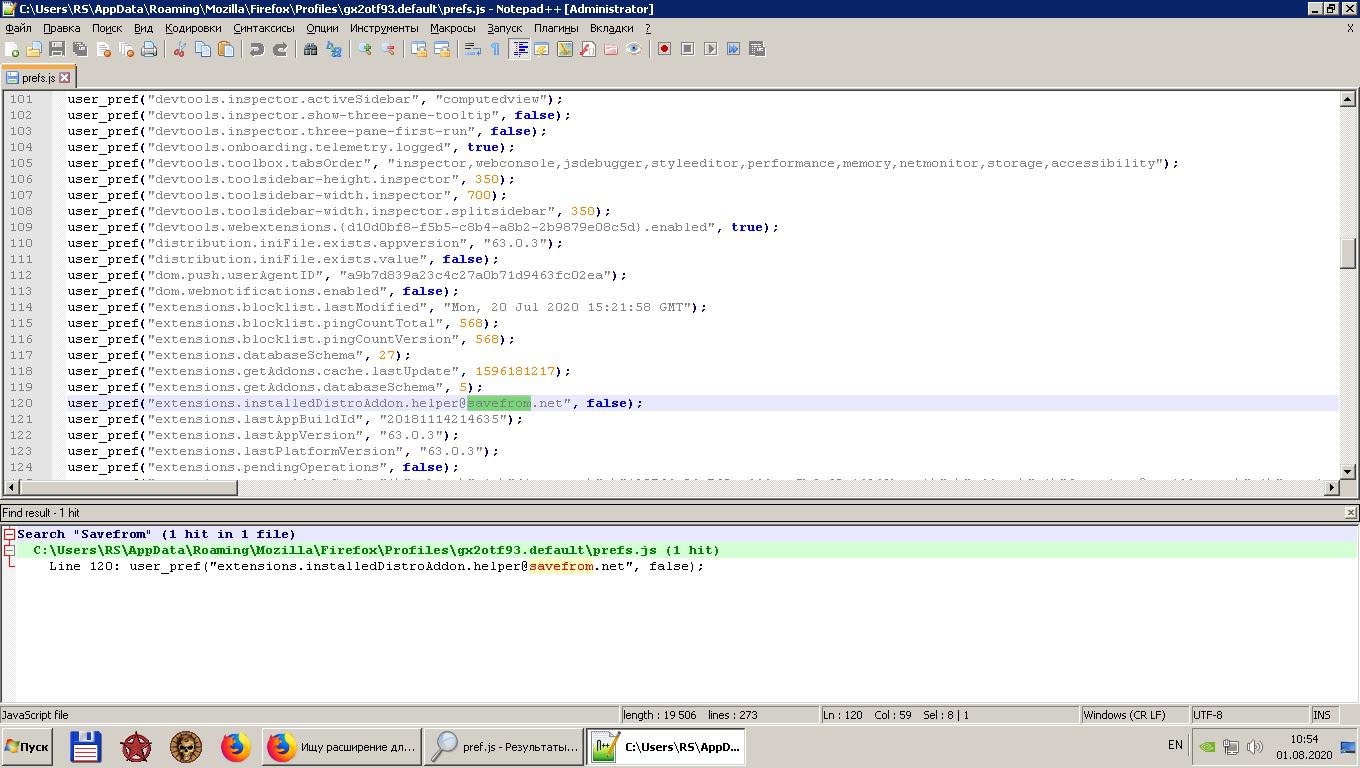

Не знаю почему и как? Но у меня получилось удалить эту вкладку..
Сначала удалил закладку с панели, потом установил SaveFrom по новой.
И снова удалил из дополнений. Закрыл Firefox. Посмотрел в профиле Firefox остались две папки SaveFrom
Удалил их и запустил Firefox закладка исчезла.


Easy Youtube Video Downloader Express я установил вот это, оно одобрено Firefox и работает нормально.
А SaveFrom удалил навсегда.

Он только с ютуба скачивает или с инстаграма тоже?


Спасибо, читала про него. Там надо для скачивания из закрытых аккаунтов вводить свой логин и пароль от инсты. Как-то подозрительно все это. Установила пока плагин Video dovnatder plus на Google. SaveFrom был удобен, что скачивал и в ВК, и в инсте, и на ютуб.



Сначала удалил закладку с панели, потом установил SaveFrom по новой.
И снова удалил из дополнений (исчезла зелёная галочка справа)
Закрыл Firefox. Посмотрел в профиле Firefox остались две папки SaveFrom

Всё равно не получается. Зашла в профиль, там в двух папках: browser-extension-data и jetpack были такие папки от SaveFrom, удалила, перезапустила, а толку нет

1.Сначала удалил закладку с панели. 2. потом установил SaveFrom по новой.
3. снова удалил из дополнений (исчезла зелёная галочка справа) 4.Нажимаешь кнопку Журнал, ищешь Удалить недавнюю историю, ставишь галочки как на фото, и нажимаешь Удалить сейчас.
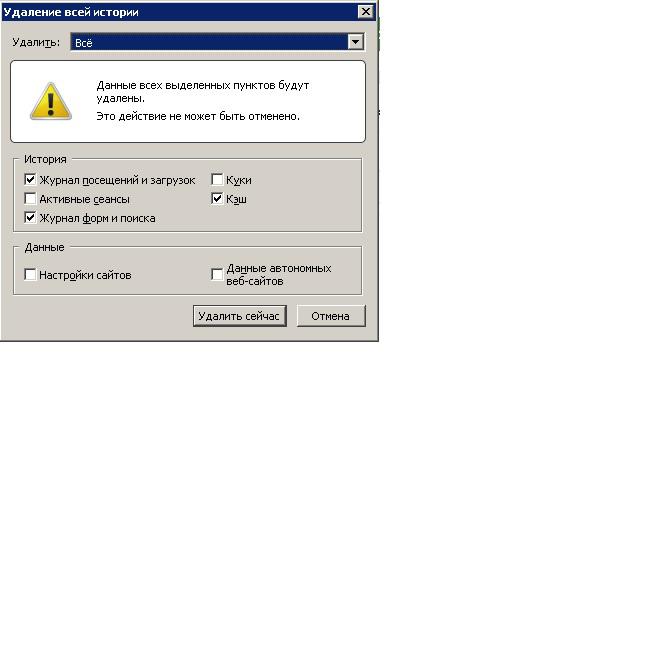
4. Нажимаешь кнопку инструменты там жмешь Настройки далее Приватность и защита потом Управление данными
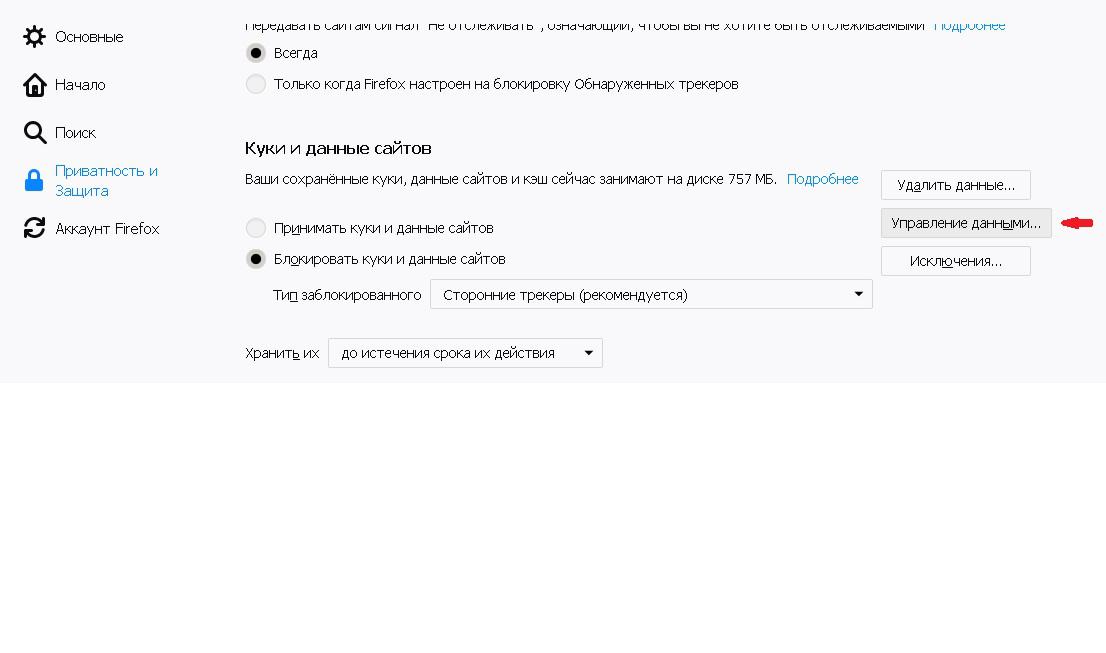
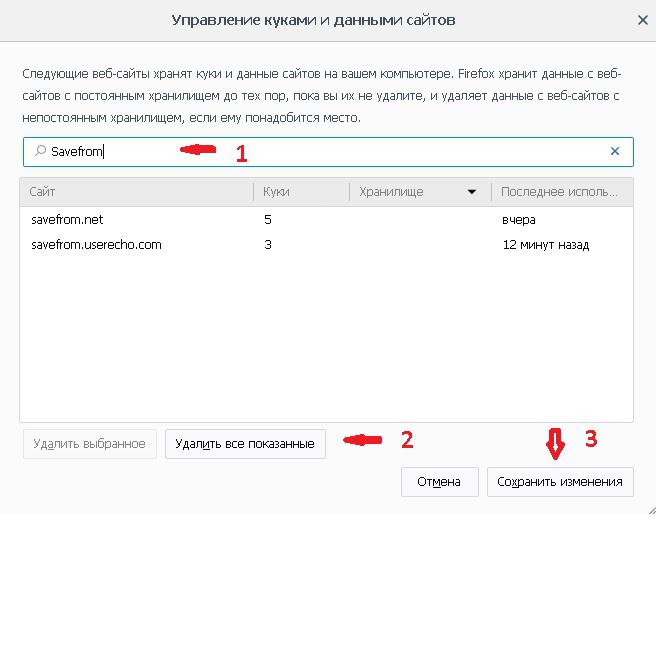
Закрыл Firefox. 5. Поищи в папке AppData Savefrom у меня остались две папки SaveFrom

Большое спасибо за подробное разъяснение, но я решила этого не делать, т.к. когда начала удалять Savefrom из "Управления куками", мозилла предупредила, что если я удалю это, то потом возможно разлогинюсь на многих сайтах, а мне этого не нужно. Решила, пусть так и останется

Если удалить все куки, которые есть, то да. Но мы ищем куки SaveFrom и удаляем, только их.

Если кто живой, то я нашел решение проблемы, и да, я зарегался только чтобы поделиться им. Оно настолько же простое, как и интеллект того, кто эту бесящую фигню придумал: нужно удалить в папке "C:\Program Files\Mozilla Firefox\distribution" (просто скопируй и вставь в строке в проводнике, держу в курсе) файл под названием polices. Можно не волноваться, что это как-то навредит работе, так как в этом файле присутствует только Savefrom

Респект! Целый час боролся с удалением этого г@вна, только этот способ помог!
Мне кто нибудь, ответит. Как удалить закладку SaveFrom, из Firefox.
На фото в левом верхнем углу.
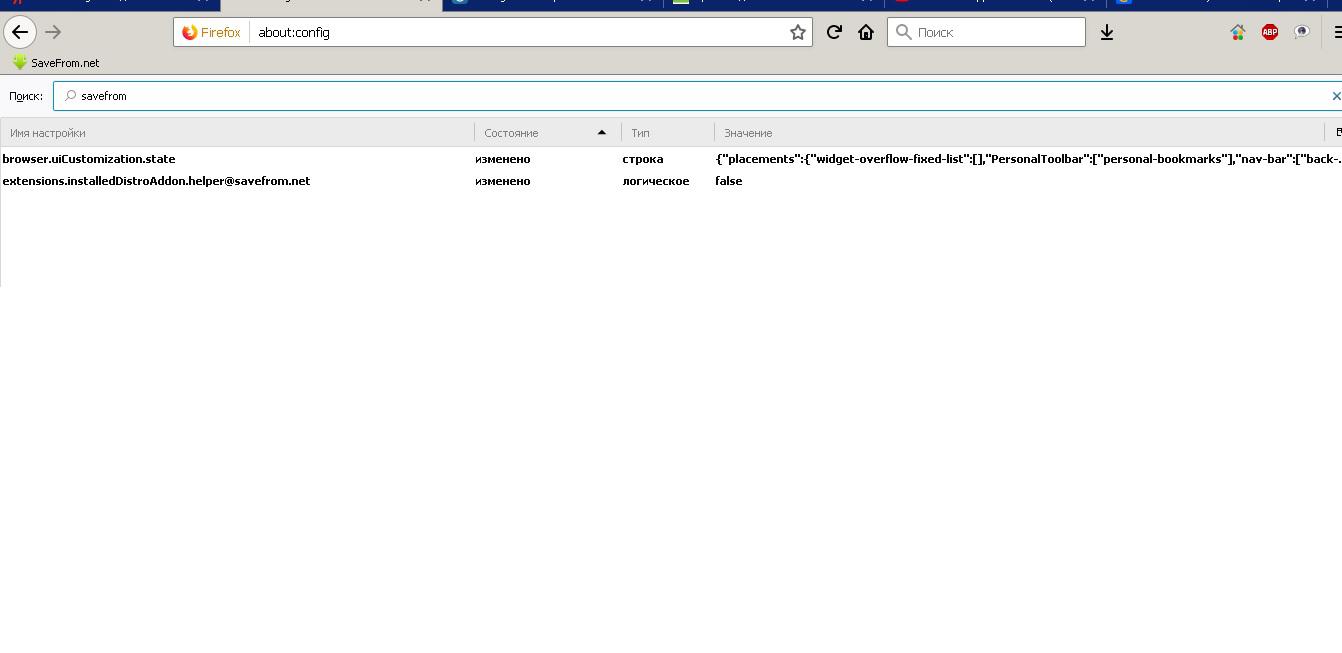
Ответы 23

Заходите в настройки в браузере, затем расширение и темы. Там ищите эту надстройку в списке, справа от названия будет три точки, нажимаете и выбираете "удалить".

Все везде удалено. Осталась только закладка. Удаляю её, но после перезапуска Firefox она появляется снова.

Bect, у меня тоже самое. Никак не могу избавиться

Вот еще фото если 120 строку удаляю, перезагружаю Firefox и она снова на месте. Куда она прописалась не найду.
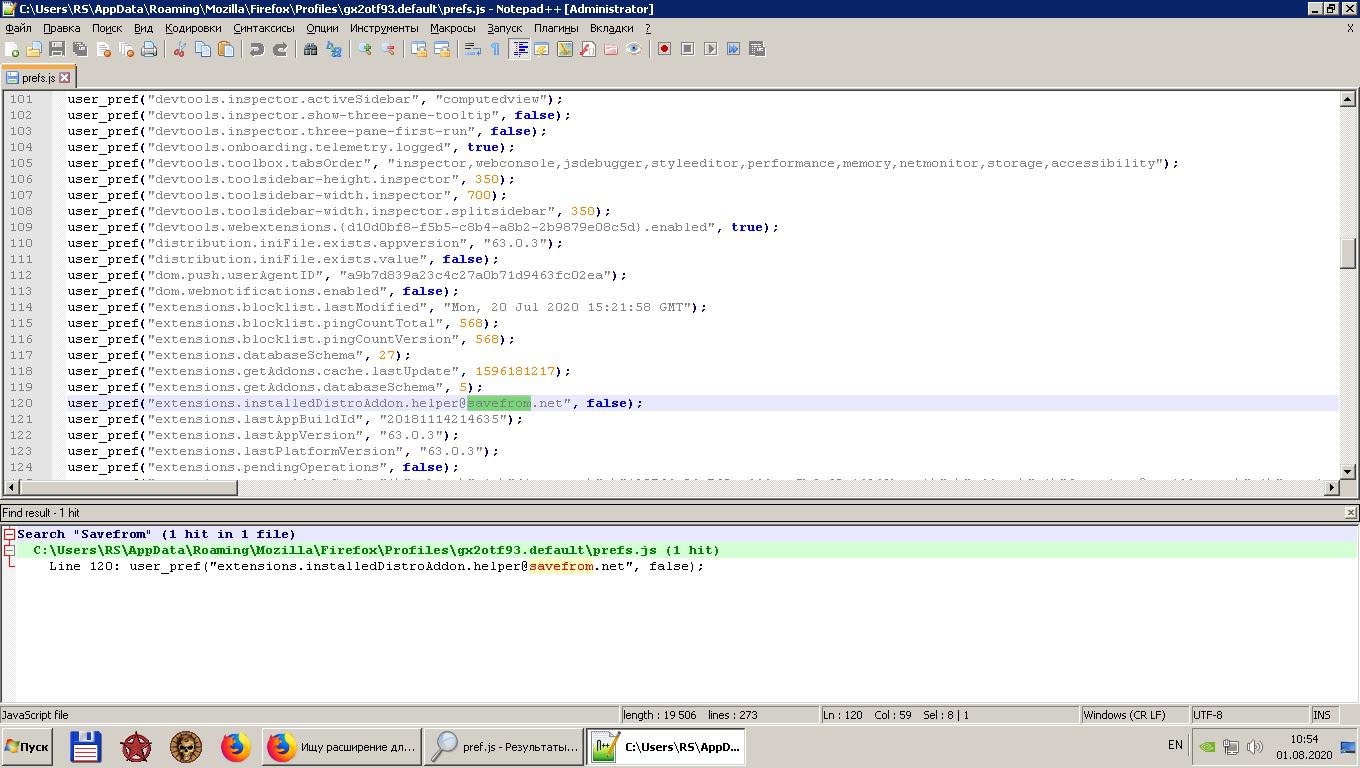

Не знаю почему и как? Но у меня получилось удалить эту вкладку..
Сначала удалил закладку с панели, потом установил SaveFrom по новой.
И снова удалил из дополнений. Закрыл Firefox. Посмотрел в профиле Firefox остались две папки SaveFrom
Удалил их и запустил Firefox закладка исчезла.


Easy Youtube Video Downloader Express я установил вот это, оно одобрено Firefox и работает нормально.
А SaveFrom удалил навсегда.

Он только с ютуба скачивает или с инстаграма тоже?


Спасибо, читала про него. Там надо для скачивания из закрытых аккаунтов вводить свой логин и пароль от инсты. Как-то подозрительно все это. Установила пока плагин Video dovnatder plus на Google. SaveFrom был удобен, что скачивал и в ВК, и в инсте, и на ютуб.



Сначала удалил закладку с панели, потом установил SaveFrom по новой.
И снова удалил из дополнений (исчезла зелёная галочка справа)
Закрыл Firefox. Посмотрел в профиле Firefox остались две папки SaveFrom

Всё равно не получается. Зашла в профиль, там в двух папках: browser-extension-data и jetpack были такие папки от SaveFrom, удалила, перезапустила, а толку нет

1.Сначала удалил закладку с панели. 2. потом установил SaveFrom по новой.
3. снова удалил из дополнений (исчезла зелёная галочка справа) 4.Нажимаешь кнопку Журнал, ищешь Удалить недавнюю историю, ставишь галочки как на фото, и нажимаешь Удалить сейчас.
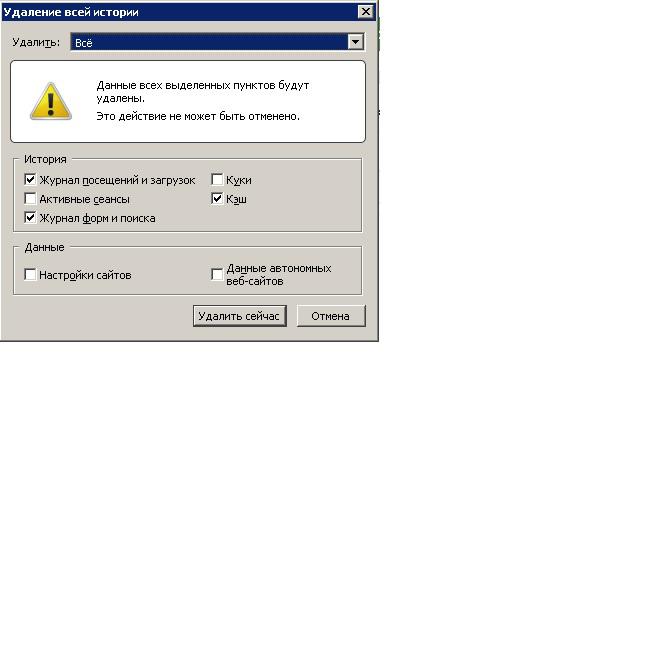
4. Нажимаешь кнопку инструменты там жмешь Настройки далее Приватность и защита потом Управление данными
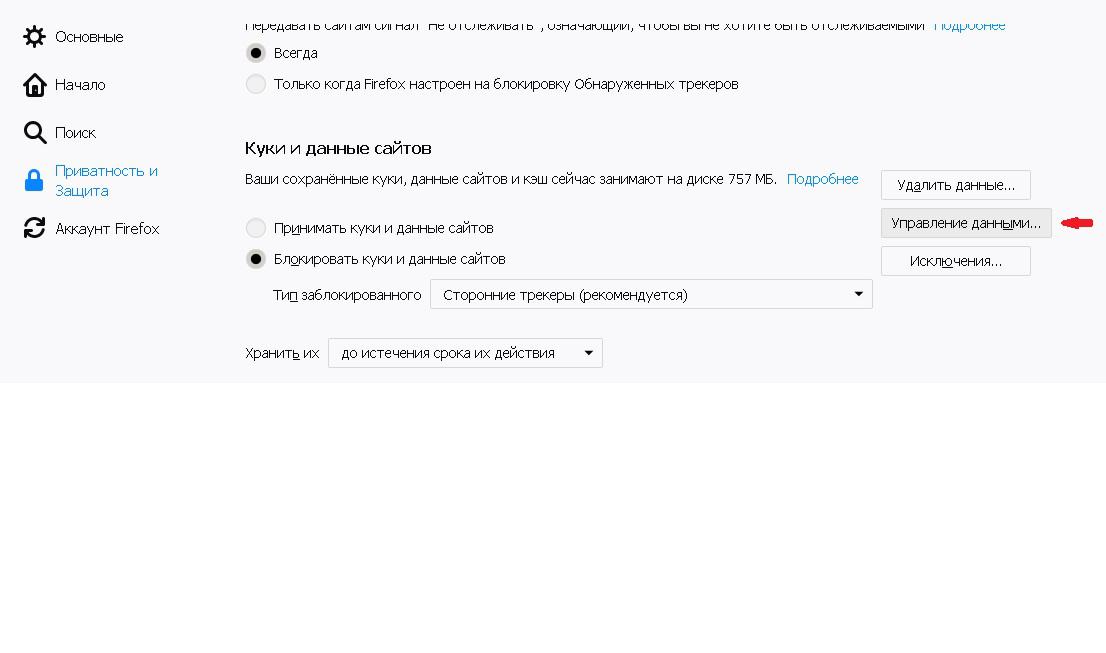
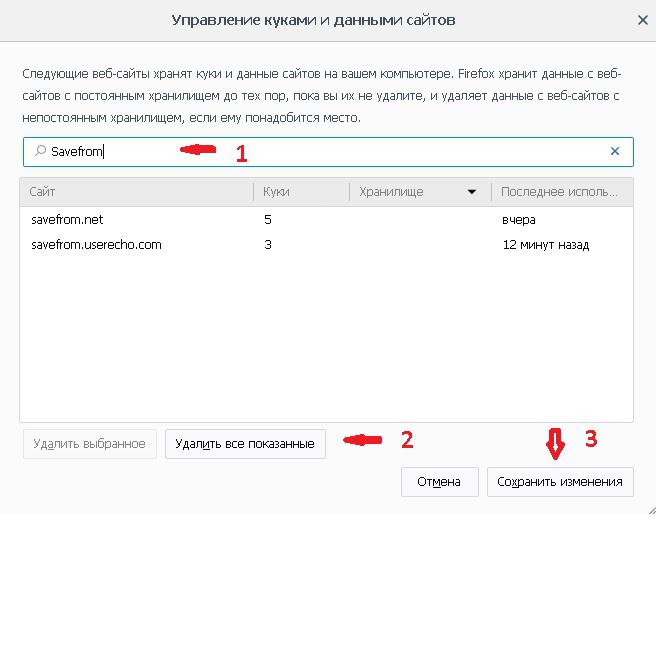
Закрыл Firefox. 5. Поищи в папке AppData Savefrom у меня остались две папки SaveFrom

Большое спасибо за подробное разъяснение, но я решила этого не делать, т.к. когда начала удалять Savefrom из "Управления куками", мозилла предупредила, что если я удалю это, то потом возможно разлогинюсь на многих сайтах, а мне этого не нужно. Решила, пусть так и останется

Если удалить все куки, которые есть, то да. Но мы ищем куки SaveFrom и удаляем, только их.

Если кто живой, то я нашел решение проблемы, и да, я зарегался только чтобы поделиться им. Оно настолько же простое, как и интеллект того, кто эту бесящую фигню придумал: нужно удалить в папке "C:\Program Files\Mozilla Firefox\distribution" (просто скопируй и вставь в строке в проводнике, держу в курсе) файл под названием polices. Можно не волноваться, что это как-то навредит работе, так как в этом файле присутствует только Savefrom

Респект! Целый час боролся с удалением этого г@вна, только этот способ помог!
Читайте также:


